Reklāma
"Vai esat mēģinājis to izslēgt un atkal ieslēgt?"
Datora restartēšana ir novecojusi problēma datoru problēmu novēršanai, un Windows liek jums to darīt pēc katra svarīgā atjauninājuma. Bet vai tas tiešām ir nepieciešams katru reizi?
Dažreiz piespiešana restartēt datoru var izraisīt kaitinošas sekas. Mēs izpētīsim dažas situācijas, kurās, iespējams, būs jāpārstartē operētājsistēma Windows, un kā to var aizkavēt vai vispār izvairīties.
Windows atjaunināšana
Droši vien mēs visi esam izjutuši dusmas Windows atjaunināšana Windows atjaunināšana: viss, kas jums jāzinaVai datorā ir iespējota Windows atjaunināšana? Windows atjauninājums aizsargā jūs no drošības ievainojamībām, atjauninot Windows, Internet Explorer un Microsoft Office ar jaunākajiem drošības ielāpiem un kļūdu labojumiem. Lasīt vairāk . Jūs zināt šo atpakaļskaitīšanu, kas parādās ekrānā, sakot, ka, lai instalētu dažus atjauninājumus, jums ir jārestartē dators? Ja neesat tuvumā, lai aizkavētu tā atgādināšanu, sistēma neveiksmīgi pārstartēs sevi un aizver visu, ko bijāt atvēris.
Iemesls, kāpēc Windows ir jārestartē, lai instalētu šos atjauninājumus, ir tas, ka tas nevar mainīt vai noņemt failus, kas tiek izmantoti pašlaik. Sistēma šos failus pastāvīgi darbina, un vienīgais laiks, kāds tas ir, nav sistēmas sāknēšanas laikā, kas padara to par ideālo laiku atjauninājumu instalēšanai.

Skaitīšana līdz atsāknēšanai ir process, kas notiek jau kopš Windows XP. Atjauninājumu piespiešana instalēt, tiklīdz tie bija pieejami, bija Microsoft metode, lai novērstu tārpu izplatīšanos, īpaši tiem lietotājiem, kuri vienmēr uztur savu datoru.
Lai gan ir neticami svarīgi instalēt augstas prioritātes drošības atjauninājumus, iespējams, vēlēsities atspējot šos piespiedu atkārtotos startus. Protams, ir iespējams vienkārši atlikt atgādinājumu, bet ko darīt, ja vēlaties to pilnībā nogrūst? Iepazīstieties ar mūsu ceļvedi par to, kā atspējot piespiedu restartēšanu ar reģistra hakeru Kā atspējot piespiedu restartēšanu pēc Windows atjaunināšanasVai jums ir apnicis, ka Windows liek jums atsāknēt datoru pēc atjauninājumu instalēšanas? Nepalaidiet garām uznirstošo logu, un tas automātiski tiek atsāknēts. Pārtrauciet šo trakumu un pārstartējiet brīvajā laikā. Lasīt vairāk .
Tomēr, lūdzu, ņemiet vērā, ka reģistra rediģēšana, kas saistīta ar šo ceļvedi, būtu jāveic tikai tad, ja precīzi zināt, ko darāt.
Saldētas programmas
Pat visjaudīgākajā personālajā datorā joprojām ir iespēja, ka programma jūs pilnībā pilnībā iesaldē. Tas vairs nereaģē, jūsu klikšķi un tastatūras nospiešanas neko nedara. Tad Windows to informatīvi stāsta programma “nereaģē 7 visbiežāk sastopamie iemesli, kādēļ Windows kļūst nereaģējošsDažreiz Windows sasalst un uzkaras, neko daudz nepaskaidrojot. Nākamreiz, kad ciešat no nereaģējošas sistēmas, pārskatiet šos septiņus bieži sastopamos Windows cēloņus. Lasīt vairāk “.
Mūsdienu operētājsistēmas labāk apstrādā iesaldētās programmas un darbosies mazāk nekā to priekšgājēji. Bet tas joprojām var notikt neatkarīgi no tā, vai tas notiek nepareiza aparatūra vai vāji ieprogrammēta programmatūra Kāpēc Windows sabrūk? 10 labākie iemesliAk, lieliski. Vēl viens zils ekrāns, sāknēšanas problēma vai iesaldēts ekrāns sistēmā Windows. Tagad jums ir jārestartē un jāzaudē gandrīz vai viss darbs, kuru jūs mēģinājāt paveikt. Tas ir neapmierinoši gan tāpēc, ka ... Lasīt vairāk . Jums varētu rasties kārdinājums restartēt sistēmu, lai to aizvērtu, taču tas nav nepieciešams.
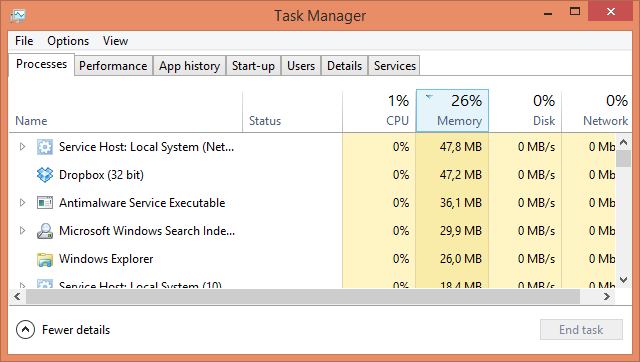
Windows uzdevumu pārvaldnieks Kā rīkoties ar aizdomīgiem Windows uzdevumu pārvaldnieka procesiemCTRL + ALT + DEL, tāpat kā trīs pirkstu sveiciens, ir ātrākais veids, kā radīt jūsu neskaidrības. Šķirojot caur Task Manager procesiem, jūs varat pamanīt kaut ko līdzīgu svchost.exe, piemēram, 99% no jūsu centrālā procesora. Tātad tagad... Lasīt vairāk ir gatavs nogalināt visu, kas neuzvedas. Tas pastāv kopš operētājsistēmas Windows 95 un turpina to darīt līdz šai dienai. Lai ielādētu uzdevumu pārvaldnieku, nospiediet Ctrl + Shift + Esc vienlaicīgi.
Jums tiks parādīts visu pašlaik darbojošos lietojumprogrammu saraksts. Atlasiet nereaģējošo un noklikšķiniet uz Beigt uzdevumu ar to atvadīties. Ja jums ir jāatsakās no procesa, kas darbojas fonā, piemēram, Dropbox vai pretvīrusu, noklikšķiniet uz Skatīt vairāk operētājsistēmā Windows 8 vai Procesi cilne operētājsistēmā Windows 7 un jaunākās versijās.
Ja jūs bieži ciešat no programmas iesaldēšanas, tas varētu nozīmēt, ka pie rokas ir lielāka problēma. Tas varētu nozīmēt jūsu sistēmai ir nepieciešams vairāk operatīvās atmiņas 8 veidi, kā atbrīvot RAM jūsu Windows datorāŠajā rakstā ir paskaidrots, kā atbrīvot RAM datorā Windows. Mūsu apmācība parāda, kā optimizēt atmiņas izmantošanu un daudz ko citu. Lasīt vairāk , jūsu komponenti pārkarst, operētājsistēma ir bojāta utt.
Fails / Windows Explorer
File Explorer (kā tas ir zināms operētājsistēmā Windows 8, bet iepriekš bija Windows Explorer) ir standarta Windows failu pārvaldnieks. Piemēram, kad pārlūkojat mapes Dokumenti vai Attēli, jūs izmantojat File Explorer.
Dažreiz File Explorer var izraisīt avāriju vai, mainot sistēmas iestatījumus, ir jāpārstartē. Jums varētu rasties kārdinājums rīkoties tieši tā, bet tur ir kārtīgi mazs triks, lai droši pārtrauktu un restartētu File Explorer 3 uzlaboti padomi un ieteikumi Windows Explorer lietošanaiWindows Explorer ir noklusējuma Windows failu pārvaldnieks. Pagājušajā nedēļā es jūs iepazīstināju ar 3 vienkāršiem veidiem, kā uzlabot Windows 7 Explorer, pielāgojot funkcijas un pilnībā izmantojot to. Šajā rakstā ... Lasīt vairāk tas ietaupīs jums problēmu.
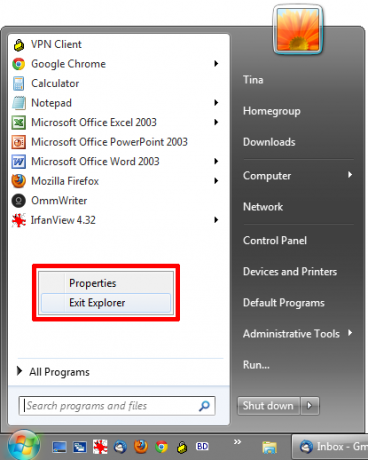
Ja atrodaties šādā situācijā, ielādējiet izvēlni Sākt un turiet Ctrl + Shift vienlaikus ar peles labo pogu noklikšķinot uz jebkuras izvēlnes tukšās vietas. Lietotāji operētājsistēmā Windows 8 un augstāk var darīt to pašu jebkur uzdevumjoslā. Parādīsies izvēlne, un šeit jums vajadzētu noklikšķināt Izejiet no pārlūka Explorer.
Jūsu mapes aizvērsies, uzdevumjosla pazudīs un darbvirsma tiks pamesta, taču nebaidieties. Atveriet uzdevumu pārvaldnieku (Ctrl + Shift + Esc) un noklikšķiniet uz Fails un tad Jauns uzdevums (izpildīt…). Veids pētnieks.exe parādītajā lodziņā nospiediet labi un File Explorer darbosies tikpat gludi kā sviests.
Novērst jebkādu automātisku izslēgšanu
Iepriekš mēs jau minējām, kā Windows Update mēģinās piespiest jūs restartēt, taču tā nav vienīgā utilīta, kurai patīk ļoti ieteikt tūlītēju atsāknēšanu. Daudzas programmas instalēšanas procesa beigās jums pateiks, ka jārestartē sistēma, un nodrošinās pogu, lai to izdarītu. Ja esat viens no tiem lietotājiem, kurš akli noklikšķina uz instalēšanas procesa (kas ir bīstams daudzu iemeslu dēļ, piemēram, mūsu ceļvedis drošai instalēšanai Vienkāršs kontrolsaraksts drošas bezmaksas programmatūras instalēšanai bez visa nevēlamā saturaPadariet to - jūs tikko atradāt šo lielisko bezmaksas programmatūru, par kuru jūs domājat, ņemot vērā visu, ko tā var darīt jūsu labā, taču, instalējot to, jūs atklājat, ka tā ir iesaiņota ... Lasīt vairāk demonstrē), tad jūs varētu nejauši pārstartēt.
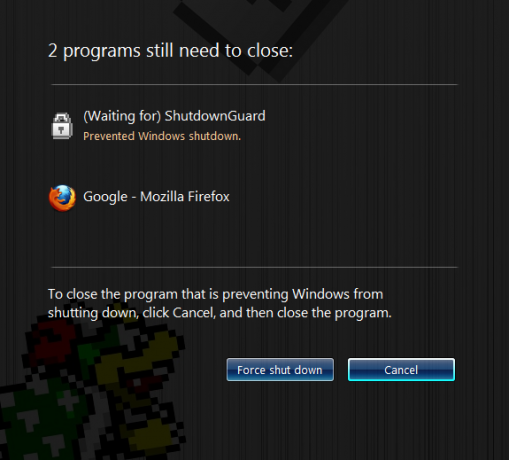
Šajā vietā ShutdownGuard ienāk. Tā ir programma, kas centīsies visu iespējamo (dažreiz operētājsistēmai Windows ir tiesības to ignorēt), lai neļautu lietojumprogrammām izslēgt vai restartēt sistēmu. Tiek uznirsts dialoglodziņš, kurā lietotājam tiek lūgts apstiprināt procesu; kas nozīmē, ka pēc pārtraukuma vairs neatgriezīsies pie datora, lai uzzinātu, ka tas ir atsāknēts bez jūsu atļaujas.
Atsāknēšana var būt veselīga
Neskatoties uz vēlmi, iespējams, jums nevajadzēs atsāknēt datoru, dažreiz tas var būt ļoti izdevīgi. Restartējot visu var atgriezt sākotnējā stāvoklī, un to vajadzētu novērtēt par zemu - Pārstartējot sistēmu, tiek novērstas daudzas problēmas Kāpēc datora pārstartēšana novērš tik daudz problēmu?"Vai esat mēģinājis pārstartēt?" Tas ir tehnisks padoms, kas tiek daudz izmests apkārt, taču tam ir iemesls: tas darbojas. Ne tikai personālajiem datoriem, bet arī visdažādākajām ierīcēm. Mēs izskaidrojam, kāpēc. Lasīt vairāk .
Neatkarīgi no tā, vai tā ir atmiņas noplūde, ko izraisa nepareizi izstrādātas programmas, draiveri, kas jāinstalē, vai atjauninājums, kas to atļauj, dažreiz labākais un vienkāršākais ir rebootēšana. Tāpēc neatkarīgi no tā, cik ļoti jūs ienīst pārstartēšana, mēģiniet to darīt reizi pa reizei.
Vai jums ir kādi padomi, kā izvairīties no sistēmas atkārtotas palaišanas, vai arī jūs dodat priekšroku vienkārši ļaut sistēmai darīt visu savu?
Attēlu kredīti: Sieviete ar personālo datoru Caur Shutterstock
Džo piedzima ar klaviatūru rokās un nekavējoties sāka rakstīt par tehnoloģijām. Tagad viņš ir pilna laika ārštata rakstnieks. Pajautājiet man par Loom.

